Wyświetla się komunikat
W tej części opisano niektóre z błędów i komunikatów.
 Uwaga
Uwaga
-
W przypadku niektórych błędów i komunikatów na ekranie komputera lub na wyświetlaczu LCD podawany jest odpowiedni kod pomocniczy (numer błędu). Szczegółowe informacje na temat błędów sygnalizowanych kodami pomocniczymi można znaleźć w części Lista kodów pomocniczych.
Jeśli na wyświetlaczu LCD widoczny jest komunikat, zapoznaj się z poniższymi informacjami.
Jeśli na ekranie komputera widoczny jest komunikat, zapoznaj się z poniższymi informacjami.
Na wyświetlaczu LCD widoczny jest komunikat
Sprawdź znaczenie komunikatu i podejmij odpowiednie działania.
-
Ostatnim razem zasilanie zostało wyłączone nieprawidłowo. Przy wyłączaniu zasilania naciskaj przycisk
 . (Power was not turned off correctly the last time. Press the
. (Power was not turned off correctly the last time. Press the  button when turning power off.)
button when turning power off.)Kabel zasilania mógł ostatnio zostać odłączony, gdy urządzenie było jeszcze włączone.
Naciśnij przycisk OK, aby usunąć komunikat o błędzie.
 Uwaga
Uwaga-
Informacje na temat odłączania kabla zasilania można znaleźć w części Uwagi dotyczące odłączania kabla zasilania.
-
-
Nie można połączyć z serwerem. Poczekaj chwilę i spróbuj ponownie. (Cannot connect to the server. Please wait a while and try again.)
Nie można ustanowić połączenia z serwerem z powodu nieokreślonego błędu komunikacji. Jeśli była to próba uzyskania dostępu do witryny udostępniania fotografii, prawdopodobnie zdjęcia użytkownika zostały usunięte.
Naciśnij przycisk OK, aby usunąć błąd, poczekaj chwilę i spróbuj ponownie.
Wyświetlany jest błąd związany z automatycznym drukiem dwustronnym
-
Kwestia Zapoznaj się z częścią Nie można prawidłowo drukować z użyciem automatycznego druku dwustronnego i podejmij odpowiednie działania.
Wyświetlana jest ikona programu Badanie Extended Survey Program dotyczące sposobu wykorzystania drukarki atramentowej/skanera/faksu Inkjet
Jeśli jest zainstalowany program Badanie Extended Survey Program dotyczące sposobu wykorzystania drukarki atramentowej/skanera/faksu Inkjet, informacje o korzystaniu z drukarki i dołączonego do niej oprogramowania są planowo wysyłane co miesiąc przez około 10 lat. Ikona Badanie Extended Survey Program dotyczące sposobu wykorzystania drukarki atramentowej/skanera/faksu Inkjet (Inkjet Printer/Scanner/Fax Extended Survey Program) pojawia się w Doku, gdy nadchodzi czas na wysłanie informacji o korzystaniu z drukarki.
Po kliknięciu ikony przeczytaj instrukcje wyświetlane na ekranie i wykonaj poniższą procedurę.
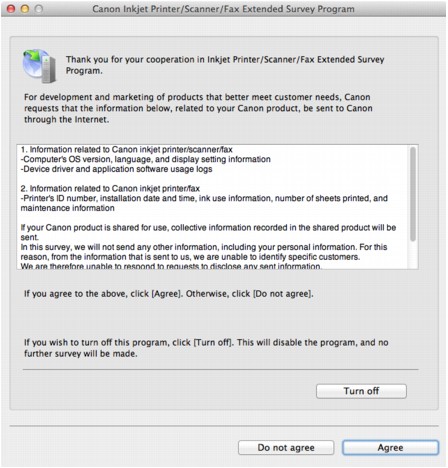
-
Jeśli zgadzasz się uczestniczyć w programie badania użytkowników:
Kliknij przycisk Zgadzam się (Agree) i postępuj zgodnie z instrukcjami wyświetlanymi na ekranie. Informacje o korzystaniu z drukarki będą wysyłane przez Internet. Po wykonaniu instrukcji wyświetlanych na ekranie informacje będą wysyłane automatycznie od następnego uruchomienia, a ekran potwierdzenia nie będzie już wyświetlany.
 Uwaga
Uwaga-
Jeśli usuniesz zaznaczenie pola wyboru Od następnego razu wysyłaj automatycznie (Send automatically from the next time), informacje nie będą wysyłane automatycznie od następnego uruchomienia, a ikona Inkjet Printer/Scanner/Fax Extended Survey Program pojawi się w menu Dock, gdy nadejdzie czas kolejnego badania.
-
-
Jeżeli nie zgadzasz się uczestniczyć w badaniu:
Kliknij przycisk Nie zgadzam się (Do not agree). Ekran potwierdzenia zostanie zamknięty, a badanie — pominięte. Ekran potwierdzenia zostanie wyświetlony ponownie po upływie 1 miesiąca.
-
Aby zatrzymać wysyłanie informacji:
Kliknij przycisk Wyłącz (Turn off). Działanie programu Badanie Extended Survey Program dotyczące sposobu wykorzystania drukarki atramentowej/skanera/faksu Inkjet (Inkjet Printer/Scanner/Fax Extended Survey Program) zostanie zatrzymane, a informacje nie będą wysyłane. Aby wznowić badanie, patrz część Zmiana ustawienia:.
-
Odinstalowywanie programu Badanie Extended Survey Program dotyczące sposobu wykorzystania drukarki atramentowej/skanera/faksu Inkjet (Inkjet Printer/Scanner/Fax Extended Survey Program):
-
Zatrzymaj działanie programu Badanie Extended Survey Program dotyczące sposobu wykorzystania drukarki atramentowej/skanera/faksu Inkjet (Inkjet Printer/Scanner/Fax Extended Survey Program).
-
W menu Idź (Go) programu Finder wybierz opcję Aplikacje (Applications) i kliknij dwukrotnie folder Canon Utilities, a następnie folder Inkjet Extended Survey Program.
-
Umieść plik Canon Inkjet Printer/Scanner/Fax Extended Survey Program.app w folderze Kosz (Trash).
-
Uruchom ponownie komputer.
Opróżnij Kosz (Trash) i uruchom ponownie komputer.
-
-
Zmiana ustawienia:
Aby ekran potwierdzenia pojawiał się przy każdym wysyłaniu informacji o korzystaniu z drukarki lub aby wznowić badania, wykonaj poniższą procedurę.
-
W menu Idź (Go) programu Finder wybierz opcję Aplikacje (Applications) i kliknij dwukrotnie folder Canon Utilities, a następnie folder Inkjet Extended Survey Program.
-
Kliknij dwukrotnie ikonę Canon Inkjet Printer/Scanner/Fax Extended Survey Program.
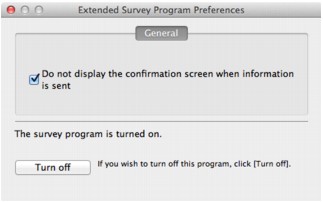
-
Nie wyświetlaj ekranu potwierdzenia, gdy zostaną wysłane informacje (Do not display the confirmation screen when information is sent):
Po zaznaczeniu tego pola wyboru informacje będą wysyłane automatycznie.
Jeśli to pole wyboru nie jest zaznaczone, ikona Badanie Extended Survey Program dotyczące sposobu wykorzystania drukarki atramentowej/skanera/faksu Inkjet (Inkjet Printer/Scanner/Fax Extended Survey Program) pojawi się w Doku, gdy nadejdzie czas kolejnego badania. Kliknij tę ikonę, a następnie wykonaj instrukcje wyświetlane na ekranie.
-
Przycisk Wyłącz (Turn off)/Włącz (Turn on):
Kliknij przycisk Wyłącz (Turn off), aby przerwać działanie programu Badanie Extended Survey Program dotyczące sposobu wykorzystania drukarki atramentowej/skanera/faksu Inkjet (Inkjet Printer/Scanner/Fax Extended Survey Program).
Kliknij przycisk Włącz (Turn on), aby uruchomić ponownie program Badanie Extended Survey Program dotyczące sposobu wykorzystania drukarki atramentowej/skanera/faksu Inkjet.
-
-


